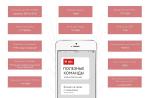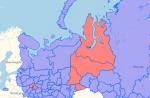In connessione con il passaggio al nuovo hosting, ho dovuto imparare le basi del trasferimento di un database MySQL. A proposito, uso MaxSiteCMS come CMS del mio blog. E ho acquistato un nuovo hosting, o meglio un server dedicato virtuale, da Adman.
Uso il mio script da molto tempo per eseguire il backup del mio sito Web e del database MySQL. Di cui ha scritto nell'articolo. Ma per utilizzare i risultati del lavoro svolto non è stato ancora necessario. Il che, ovviamente, non mi ha turbato, dato che l'hosting precedente funzionava correttamente e non era necessario il ripristino dei dati.
Come salvare un database MySQL
Vi ricordo che non può essere copiato semplicemente sovrascrivendo qualche file.
E per salvare il dump, devi eseguire quanto segue nella console:
mysqldump -u username -p databasename > databasebackup.sql
Come ripristinare un database MySQL
Poiché avevo già un backup del database, l'istruzione precedente non mi è stata utile. E per ripristinare, devi usare il comando:
mysql -u nome utente -p nuovonomedatabase< databasebackup.sql
Dall'autore: Recentemente i parenti sono venuti a trovarci. Quindi in un paio di giorni hanno prima esaurito l'intera base alimentare, poi "compostato" tutta quella nervosa e alla fine hanno bruciato la musica (centro musicale). In generale, lontano dal peccato, ho deciso di trasferire rapidamente il database MySQL. Se anche tu ti trovi in questa situazione, assicurati di leggere questo articolo.
Modo rapido per esportare
Iniziamo con una panoramica di phpMyAdmin. Per trasferire il database, devi prima crearne un duplicato. Per questo, il programma ha una funzionalità speciale. Consideriamo questo processo in dettaglio:
Puoi prima selezionare il database desiderato nell'elenco a sinistra, quindi andare alla scheda del menu "Esporta". Se si utilizza questa opzione, verrà eseguito un trasferimento tabella per tabella di MySQL. Per fare ciò, in "Metodo di esportazione" impostare "Normale" e in "Tabelle" selezionare gli elementi di esportazione.

Se vuoi esportare l'intero database (con tutte le tabelle), vai immediatamente su "Esporta". Solo qui operiamo già non con le tabelle, ma con i database. Nel "Metodo di esportazione" impostare anche "Normale". Quindi seleziona il database desiderato e, nella sezione "Output", seleziona l'opzione "Salva output su file".

Il passaggio successivo consiste nell'impostare il formato in cui verrà salvata la copia del database. Selezionare il valore "SQL" nell'elenco corrispondente. Ciò garantirà che la copia possa essere utilizzata sulla maggior parte delle piattaforme. Ma se hai intenzione di trasferire il database su una base specifica, qui puoi selezionare il formato appropriato: array PHP, CSV, PDF e altri.

Di seguito, nelle sezioni "Opzioni di formato" e "Opzioni di salvataggio dei dati", puoi configurare più di " " opzioni per il trasferimento del database MySQL. Ma non ci soffermeremo sulla loro recensione in dettaglio. Se non hai familiarità con nessuno di essi, è meglio non modificare (inutilmente) le impostazioni predefinite. Qui puoi configurare la massima compatibilità con le versioni precedenti del DBMS e come verranno salvate le tabelle. Puoi esportare solo dati o strutture. Copieremo le tabelle completamente (l'opzione "struttura e dati").

Dopo aver impostato tutti i parametri per creare una copia del database, fare clic su "OK" in basso. Di conseguenza, otteniamo un database duplicato, che è facile da trasferire su un altro server. Per impostazione predefinita, il file generato viene salvato nella cartella dei download del browser.

Importiamo
Usando phpMyAdmin, non puoi solo creare copie dell'intero server, database e singole tabelle. Il programma ti consente di trasferire facilmente i dati MySQL a un'altra istanza DBMS. Questo processo è molto simile all'esportazione di un database. phpMyAdmin "può" allegare entrambe le tabelle separate al database e più database contemporaneamente al server. Per allegare le tabelle a sinistra nell'elenco, seleziona il database desiderato, quindi vai alla scheda "Importa".
Per allegare un database (o più database) al server, vai immediatamente alla scheda specificata. Quindi, nella sezione "Importa file", controlla la voce "Panoramica del tuo computer" e indica tramite l'esploratore la posizione del file di database.
Qui è necessario specificare la codifica in cui i dati vengono presentati nella sorgente importata. Dovresti stare attento con questo parametro, altrimenti otterrai dei veri e propri "geroglifici" invece delle righe nelle tabelle e dovrai assumere un nativo giapponese o cinese per decifrarli. E con loro nel nostro territorio c'è una vera carenza.

La codifica più comunemente usata è UTF-8, che è l'impostazione predefinita. Pertanto, anche se non sai esattamente quale viene utilizzato nel database MySQL portatile, dovresti provare questa codifica. In ogni caso, puoi sempre eliminare il database importato, e poi "ricaricarlo" con una codifica diversa.
Mi affretto anche a sconvolgere i fan "zelanti" di phpMyAdmin. Questa utilità è adatta solo per l'esportazione-importazione di piccoli database (fino a 2 "metri"). Questo valore è abbastanza per un trasferimento parziale (a fasi) del server, che potrebbe non essere molto conveniente e trascinare l'intero processo per molto tempo.

Nella sezione "Formato", imposta il valore su "SQL". Se necessario, abilita la modalità di compatibilità. Disabilitiamo anche la creazione automatica di un valore chiave per le colonne con valore nullo (a seconda della struttura delle tabelle della sorgente importata). E fai clic su "OK" per completare l'importazione.
Se intendi trasferire il database MySQL da un backup, non dimenticare di eliminare l'origine "originale" dal server prima di avviare l'importazione. In caso contrario, verrà visualizzato un messaggio di errore perché il database specificato esiste già.

Se il processo è andato a buon fine, il sistema del programma visualizzerà un messaggio corrispondente.

Software alternativo
Ho promesso di presentarti vari software di gestione dei database mentre impari MySQL. Potrai così ampliare i tuoi orizzonti "professionali", e scegliere il programma più adatto alle tue esigenze e tipologia di attività.
Oggi testeremo la portabilità di MySQL con una potente applicazione ricca di funzionalità sviluppata dai creatori del database. Puoi scaricare MySQL Workbench dalla risorsa ufficiale dell'azienda. Descrive inoltre in dettaglio diverse distribuzioni di terze parti (e collegamenti ad esse) che saranno necessarie per amministrare il DBMS utilizzando questa piattaforma.
Ripeto ancora una volta: lo strumento in questione ha funzionalità potenti, quindi considereremo solo quello pensato per importare ed esportare singoli database in formato SQL. Per fare ciò, esegui il programma, fai clic sull'icona della connessione desiderata (se ce ne sono diverse).

Nella nuova finestra che si apre a sinistra nel pannello Navigatore, seleziona la scheda desiderata (per l'esportazione o l'importazione). Sto importando un database duplicato creato con phpMyAdmin.

Per effettuare il trasferimento dei dati MySQL, passare alla voce "Importazione dati". Nella scheda omonima nella sezione "Opzioni di importazione", seleziona la seconda opzione (indicata nell'immagine).

Dal momento che non abbiamo schemi, facciamo clic su "Avvia importazione" in basso. Nella scheda adiacente "Avanzamento importazione" viene visualizzato lo stato del processo di trasferimento del file specificato. Questa opzione può essere utile quando si importano grandi quantità di dati.

Dopo la fine del trasferimento MySQL, avremo db1 nell'elenco dei database, un duplicato del quale abbiamo creato utilizzando phpMyAdmin.

Bene, nel frattempo, ho "nascosto" il mio database MySQL, tutti i parenti se ne sono andati. Dato che ero impegnato, e non c'era nessuno a rifornire la base di cibo del frigorifero. È così che il mio DBMS preferito mi ha salvato da una disgrazia "correlata". Per il quale molte grazie a lei.
Quali sono i modi?
1 - utilizzando l'interfaccia di phpMyAdmin.
2 - utilizzando il pannello di controllo del provider di hosting.
3 - utilizzando un programma di terze parti.
Qual è il modo migliore?
Consigliamo il primo, perché il suo schema è semplice ed è utilizzato dalla maggior parte dei webmaster. Non consigliamo di utilizzare il terzo metodo! Non affidare mai il contenuto del tuo sito a programmi di terze parti, inoltre, di sviluppatori incomprensibili. Puoi anche usare il secondo metodo, ma il suo algoritmo è molto diverso e dipende dal pannello di controllo dell'hoster. Pertanto, considereremo in dettaglio la prima opzione e ti spiegheremo come trasferire in modo competente i database MySQL senza perdere o corrompere i dati.
Crea un database su un nuovo hosting
Se vuoi migrare un database MySQL, hai già un database e sai come crearlo. In ogni caso, questo processo è diverso per ciascuno dei provider di hosting, ma si riduce a un algoritmo generale:
1 - Cerchiamo la sezione “MySQL”, “Banche dati” o qualcosa di simile.
2 - In esso, fai clic su "Crea".
3 - Immettere il nome del database, allegare ad esso un utente (solitamente l'utente del database è già stato creato, in caso contrario crearlo e impostare i diritti più alti) e inserire la password per il database.
4 - Il database è stato creato, ma è attualmente vuoto.
Esportazione del database dal vecchio hosting
Ora useremo quello che viene chiamato dump del database. Quelli. salva il database corrente dal server al tuo computer. Per fare ciò, abbiamo bisogno dell'interfaccia phpMyAdmin, che deve essere trovata nell'account personale del provider di hosting che ospita il tuo sito attuale. Anche in questo caso, non esiste un unico algoritmo, quindi presentiamo uno schema generale:
2 - A sinistra nell'angolo, seleziona il tuo database (quello che intendi esportare sul tuo computer, in modo da poterlo successivamente trasferire su un altro hosting).

4 - Potrebbe essere richiesto di selezionare il metodo di esportazione “Normale” (molte impostazioni) o “Veloce” (poche impostazioni). Non importa quale scegliere, l'importante è modificare solo quelle impostazioni che descriviamo di seguito.
5 - È necessario selezionare tutte le tabelle facendo clic sul pulsante “Seleziona tutto”.


7 - Per ogni evenienza, ricorda la codifica, ma non toccarla.
8 - Fare clic su "OK" e salvare il file dal database sul computer. In genere, il file salvato ha l'estensione .sql.
Importazione del database nel server del nuovo host
1 - Allo stesso modo, stiamo cercando phpMyAdmin su un nuovo hosting.
2 - In esso, seleziona il database desiderato (lo abbiamo creato all'inizio dell'articolo ed è rimasto vuoto).
3 - Fare clic sulla scheda "Importa".
4 - Fare clic su "Sfoglia" e selezionare il database salvato sul computer.

5 - Verifica che la codifica corrisponda a quella in cui hai salvato il database.
6 - Non modificare nient'altro, fai clic su "OK" e il tuo database verrà importato nel nuovo hosting.
Quali sono i problemi?
1 - Quando si importa un database, non dovrebbe contenere query come " CREA DATABASE, /*!40101 IMPOSTA @VECCHIO". Per verificarne la presenza, apri il file di database sul tuo computer con qualsiasi editor di testo (Notepad++ è il migliore) e usa Ctrl+A per cercare queste query. Se lo trovi, eliminali e prova a importare di nuovo il database.
2 - Durante l'importazione, il database che si trova nel nuovo host deve essere vuoto, se sono già presenti tabelle - selezionarle ed eliminarle.